top of page

何しろ「暇つぶし」ですからこれで終了というのはありません。
ですから、いつまでも「工事中」です。
お許し下さい。
PICASA3をダウンロードしよう
こちらからダウンロードできます
終了するとこの画面が表示されます。
赤枠の「マイドキュメント、マイピクチャー、デスクトップのみをスキャン」にチェックを入れましょう。
そうでないと、PCの中のすべての画像をスキャンするため膨大な時間がかかるとともに、PICASAに表示される画像も膨大になり、整理どころか大変見にくくなります。
「続行」をクリックして下さい。
次に表示される「フォトビューアの設定」画面では赤枠のボタンが押されていることを確認しましょう。
その下のチェックボタンはそのままで良いでしょう。
終了ボタンを押すと「スキャン」が始まります。
写真の量によってはかなりの時間がかかるでしょう。
ここでコーヒータイムとしますか。
ところで、外付けのHDに画像を置いている方はこのままではスキャンされませんね。
その場合はPICASAの画面で「ツール(V)」をクリックし、フォルダマネージャーを開いて下さい。
そこでスキャンするフォルダの指定を変更することが出来ます。
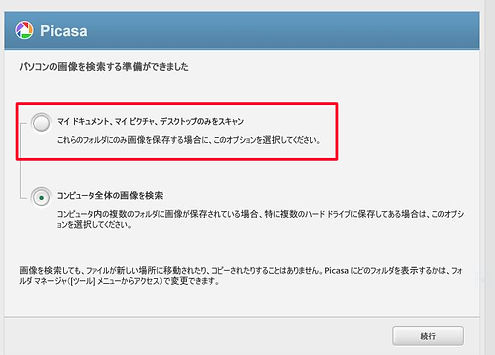


bottom of page